インターネット
CONTENTS
FFFTP Ver1.85 ホスト設定
1
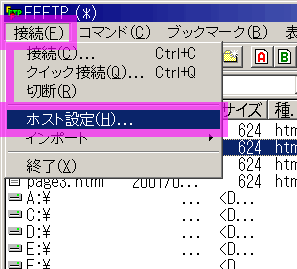
FFFTPを起動し、メニューから[接続]→[ホスト設定]をクリックしてください。
2
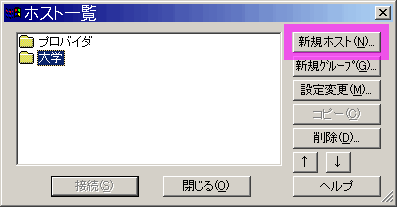
[新規ホスト]をクリックしてください。
3

[基本]タブを選択してください。
[ホストの設定名]の欄に自分で分かりやすい任意の名前(例えば遠野テレビ)を入力してください。
[ホスト名(アドレス)]の欄にユーザー情報通知書に書かれているWebサーバー名を入力してください。
[ユーザ名]の欄にユーザー情報通知書に書かれているWebサーバーIDを入力してください。
[パスワード/パスフレーズ]の欄にユーザー情報通知書に書かれているWebサーバーパスワードを入力してください。
[ローカルの初期フォルダ]の欄に、作成したホームページが保存されている自分のパソコンのフォルダを入力してください。
(上の図は一例を示しています。入力する値は各個人によって違いますので、図に示されたものと同じにはなりません。)
4
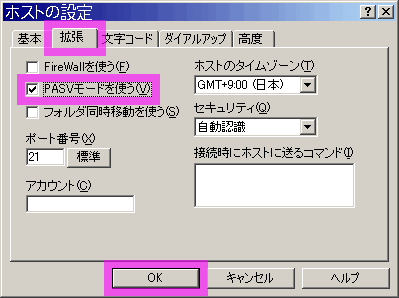
[拡張]タブを選択してください。
[PASVモードを使う]の欄にチェックマークをつけてください(パッシブモードを有効にしてください)。
[OK]を押してください。
これでホスト設定は完了です。
FFFTP Ver1.85 ファイル転送
5
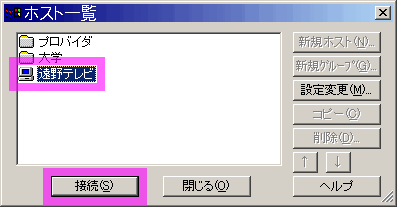
ホスト設定時に作成した遠野テレビ用のホストを選択し、[接続]を押してください。
6

遠野テレビのサーバーへの接続が完了すると、上図のような状態になります。
ウィンドウ左側に自分で作ったホームページが、右側に遠野テレビのサーバーのお客様用のホームページスペースの様子が表示されます。
7
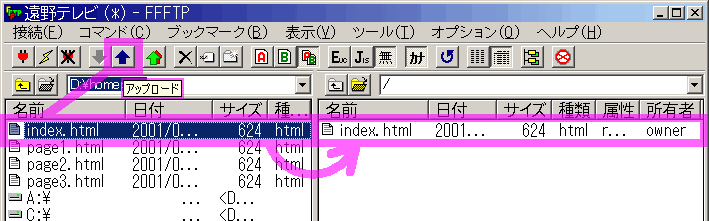
遠野テレビのサーバーに転送したいファイルを選択し、[アップロード]のボタンを押してください。
遠野テレビのサーバーにファイルが転送され、ウィンドウの右側に転送されたファイルが表示されます。
8
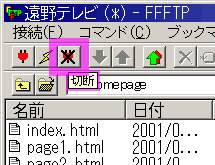
転送が終了しましたら、[切断]のボタンを押してください。
これでファイル転送が完了し、ホームページが一般に公開されます。
Copyright(C) TonoCableTelevision. All rights reserved.
